Cara membuat partisi disk linux
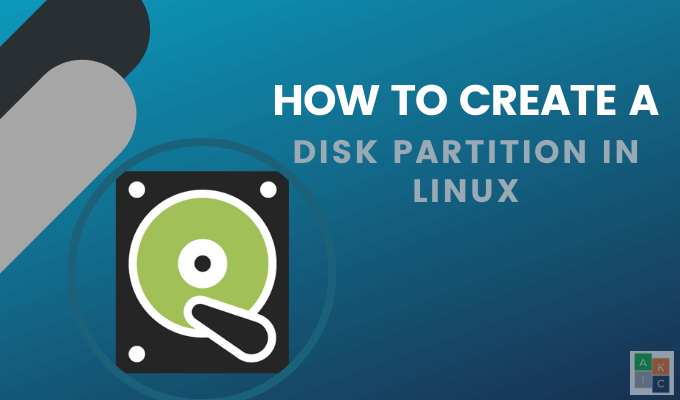
- 2704
- 1
- Dominick Barton
Untuk menggunakan perangkat penyimpanan seperti drive USB dan hard drive di Linux, Anda juga perlu memahami cara menyusunnya saat menggunakan sistem operasi Linux. Perangkat penyimpanan sering dibagi menjadi bagian terpisah yang disebut partisi. Ini memungkinkan Anda untuk membuat sistem file dengan membagi hard drive Anda menjadi beberapa bagian virtual.
Partisi disk Linux seperti perangkat batas yang memberi tahu setiap sistem file berapa banyak ruang yang dapat digunakan. Ini berguna saat membuat drive bersama dan memungkinkan Anda untuk mengalokasikan dan mengedit ruang drive dengan lebih efektif.
Daftar isi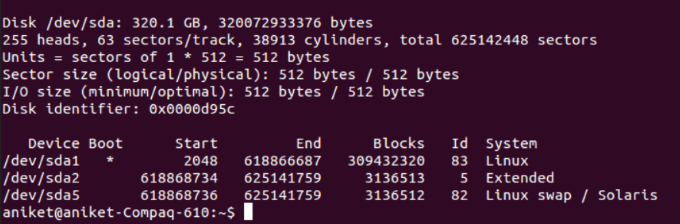
Anda dapat melihat di atas bahwa ada tiga disk partisi ubuntu Disk /dev /sda. Mari kita gunakan partisi yang disebut /dev/sda5 Untuk membuat partisi baru.
Langkah selanjutnya adalah meluncurkan berpisah. Tapi pastikan Anda menggunakan hak istimewa root. Pilih drive yang ingin Anda partisi. Kami akan menggunakan /dev/vdc.
Ketik perintah berikut:
(terpisah) Pilih /dev /vdc
Untuk melihat apa yang ada di partisi disk Linux, ketik: mencetak. Anda akan melihat ringkasan hard drive Anda, ukurannya, dan tabel partisi.
Dalam contoh di bawah ini, hard drive Model: perangkat blok virtio, Ukurannya 1396MB, dan tabel partisi adalah GPT.
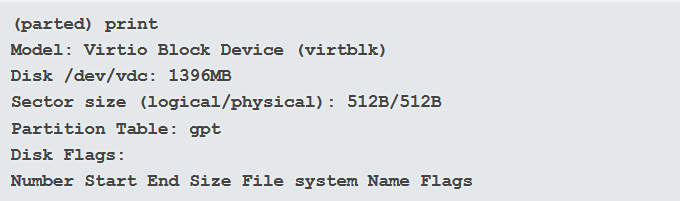
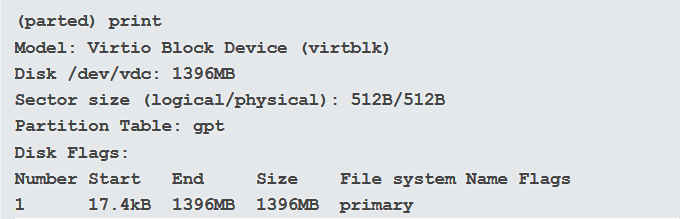
Untuk mengonfigurasi disk partisi ubuntu, Anda harus keluar terlebih dahulu dengan mengetik berhenti. Langkah selanjutnya adalah membuka perangkat penyimpanan yang dipilih menggunakan berpisah. Dalam artikel ini, kami akan menggunakan /dev/vdc perangkat.
Jika Anda tidak menentukan perangkat spesifik yang ingin Anda gunakan, sistem Anda akan secara acak memilih perangkat. Gunakan perintah di bawah ini yang mencakup nama perangkat (VDC):
sudo berpisah /dev /vdc

Untuk mengatur tabel partisi, ketik GPT, Kemudian Ya untuk menerimanya. Anda hanya harus melakukan ini pada partisi yang tidak mengandung data yang ingin Anda simpan.

Tinjau tabel partisi Anda untuk menampilkan informasi tentang perangkat penyimpanan dengan perintah berikut:
cetak (dipisahkan)
Untuk melihat instruksi tentang cara membuat partisi baru, ketik (berpisah) membantu mkpart.
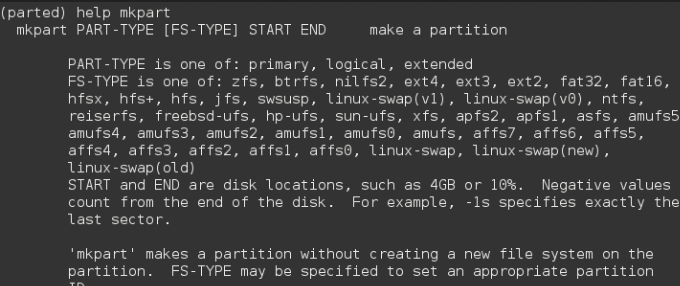
Untuk artikel ini, kami akan membuat partisi disk Linux baru menggunakan perintah di bawah ini:
(Parted) MKPART PRIMER 0 1396MB
Itu 0 berarti Anda ingin memulai partisi di awal drive. Kami tahu dari tangkapan layar di atas yang dimiliki drive 1396MB. Perintah di atas memberi tahu sistem Anda untuk memulai partisi di 0 dan akhiri di 1396MB.
Untuk dapat menggunakan partisi, itu harus diformat. Pertama, Anda perlu keluar berpisah dengan mengetik berhenti. Kemudian, menggunakan ext4 Sistem File, ketik perintah di bawah ini untuk memformat disk:
MKFS.ext4 /dev /vdc
Verifikasi dengan mengetik sudo berpisah /dev/vdc. Untuk keluar berpisah, jenis berhenti. Saat Anda keluar berpisah, Perubahan disimpan secara otomatis.
Dalam mode perintah, gunakan perintah surat tunggal untuk menunjukkan kepada Anda daftar tindakan yang dapat Anda ambil. Jenis M dan tekan Memasuki.
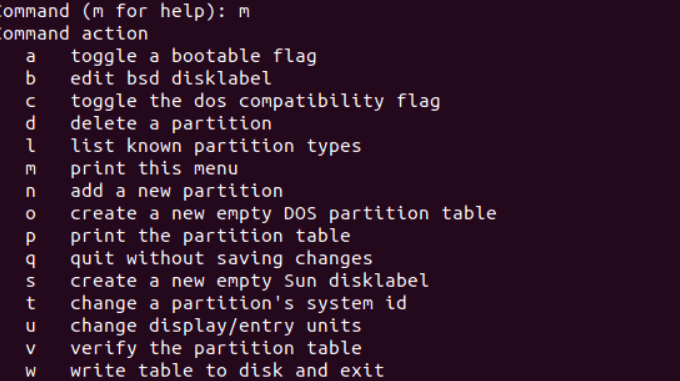
Buat Partisi Disk Menggunakan CFDisk
CFDisk adalah program utilitas Linux yang digunakan untuk membuat, menghapus, dan memodifikasi partisi pada perangkat disk. Untuk menggunakannya untuk membuat partisi, masukkan perintah berikut:
# cfdisk /dev /sda
Nama drive untuk contoh ini adalah SDA.
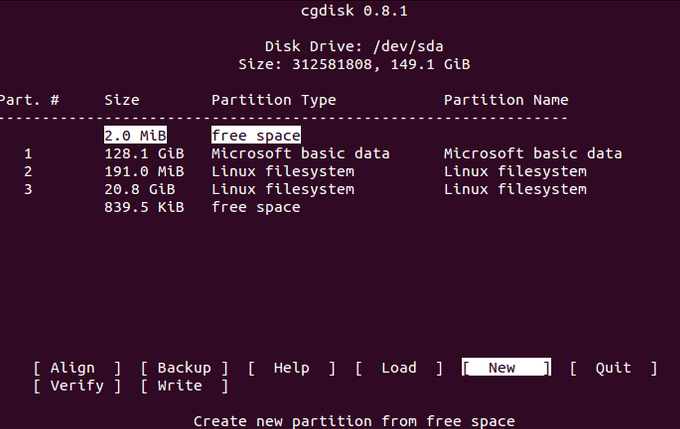
Di tangkapan layar di atas, Anda dapat melihat informasi ringkasan untuk perangkat disk. Bagian tengah jendela menunjukkan tabel partisi. Kurung di bagian bawah menampilkan perintah yang dapat dipilih.
Untuk memilih partisi dari daftar, gunakan tombol panah atas dan bawah. Pilih perintah dengan menggunakan panah kanan dan kiri.
Contoh di atas menunjukkan tiga partisi utama (1,2 & 3). Perhatikan ruang bebas jenis partisi.
Buat partisi baru dengan memilih Baru dari jendela bawah. Kami akan menyebut partisi ini /dev/sdb. Ketik perintah # cfdisk /dev /sdb. Selanjutnya pilih utama sebagai jenis partisi dari layar berikutnya.
Di layar berikutnya Anda akan menentukan ukuran partisi. Kami akan membuat partisi yang 800 kb. Sekarang Anda akan diminta untuk menentukan dari mana harus memulai partisi. Memilih awal ruang kosong.
Dari layar berikutnya, pilih Menulis untuk menyimpan perubahan Anda dan menulis data partisi ke disk. Verifikasi partisi baru dengan mencetaknya menggunakan perintah berikut:
fdisk -l /dev /sdb
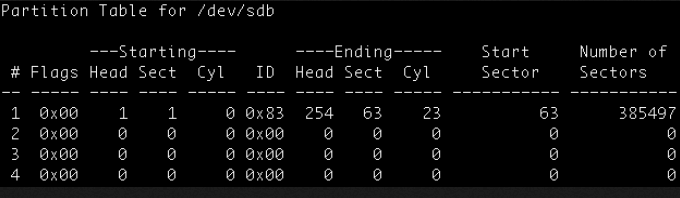
Tips Menyimpulkan untuk Membuat Partisi Disk Linux
Anda harus selalu mendukung data Anda. Bahkan kesalahan terkecil dapat menghancurkan partisi drive kritis.
Juga, pastikan untuk memverifikasi dan memverifikasi kembali bahwa Anda menggunakan drive yang benar saat membuat partisi Anda. Kalau tidak, Anda bisa kehilangan data.
Beri tahu kami pertanyaan Anda di komentar di bawah.
- « Apakah Anda memerlukan firewall pihak ketiga di Mac dan Windows?
- 6 Perangkat Lunak Akuntansi Online Terbaik Untuk 2020 »

